Sorgen Sie dafür, dass der Windows 8-Startbildschirm für Sie funktioniert
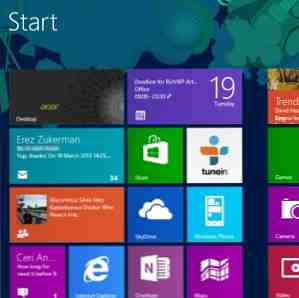
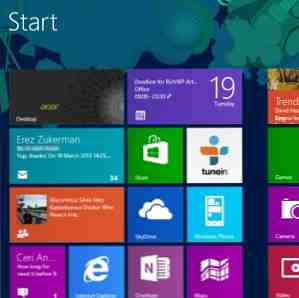 Über den Windows 8-Startbildschirm wurde in den letzten Monaten so viel geschrieben, dass es manchmal so scheint, als hätten wir jeden Standpunkt gehört und alle Optimierungen gesehen. Der umstrittene Startmenü-Ersatz, den Microsoft in jeder Version von Windows 8 eingeführt hat, scheint jedoch ein wenig mehr zu sein, unabhängig vom Zielgerät.
Über den Windows 8-Startbildschirm wurde in den letzten Monaten so viel geschrieben, dass es manchmal so scheint, als hätten wir jeden Standpunkt gehört und alle Optimierungen gesehen. Der umstrittene Startmenü-Ersatz, den Microsoft in jeder Version von Windows 8 eingeführt hat, scheint jedoch ein wenig mehr zu sein, unabhängig vom Zielgerät.
Ich bin der Meinung, dass die kachelbasierte Metro / Modern-Benutzeroberfläche absolut in Ordnung ist, wenn Sie einen Tablet-Computer wie ich verwenden, aber nicht ideal für den Desktop-Einsatz. Als ich meine Zeit zwischen den beiden Produktivitätsparadigmen aufteilte, habe ich in ein 22-Zoll-HD-Display investiert, das ich für meine Arbeit, für das Spielen und für Multimedia verwenden kann, wenn mein Acer Iconia W700 Windows 8 Tablet PC Review und das Acer Iconia W7 Windows 8 Tablet PC ein Giveaway sind Review und Giveaway Slimline, schlank, sexy und silber - aber Sie können nicht alles haben: Das Acer Iconia W7 ist ein Windows-8-Tablet, das zwischen 799 und 999 US-Dollar (je nach gewähltem Modell) zu haben scheint.
Auf dem Papier sollte dies bedeuten, dass ich gleichzeitig mit Metro / Modern-Apps interagieren kann, während ich an einem Dokument oder einer Anwendung auf dem Desktop arbeite. Als Microsoft jedoch den Startbildschirm einführte, wurde er weggelassen, um insbesondere für zwei Monitore nützlich zu sein.
Das Problem mit zwei Monitoren unter Windows 8
Obwohl die Erfahrung der Verwendung von zwei Monitoren auf einem Windows 8-Computer gut und sogar großartig sein kann, hat Microsoft die Benutzer etwas enttäuscht.
Das Problem ist folgendes: Wenn ich den Desktop auf meinem externen Bildschirm geöffnet habe, kann ich den Startbildschirm von Windows 8 nicht auf dem Bildschirm des Tablets anzeigen. Sobald ich auf den Desktop oder ein geöffnetes Fenster klicke, wird auf dem Tablettbildschirm der erweiterte Desktop angezeigt.
Open Metro / Modern-Apps sind nicht so schlecht, da sie auf dem Startbildschirm-Display geöffnet bleiben. Dies verringert jedoch die Produktivitätsoptionen erheblich. Was viele Benutzer gerne sehen würden, ist die Möglichkeit, den Startbildschirm auf einer zweiten Anzeige öffnen zu lassen und mit E-Mail- und Social-Alerts, möglicherweise Neuigkeiten, usw. Auf dem Laufenden zu bleiben.
Verwalten von Windows 8 über zwei Monitore hinweg
Was Sie mit Windows 8 auf einem Dual-Monitor-Setup tun können, ist das Wechseln der Anzeigen.

Dafür gibt es mehrere Möglichkeiten. Wenn Sie kein Touchscreen-Setup haben, würde ich das erste empfehlen. Verwenden Sie dazu die Tastenkombination WIN + Page Up oder WIN + Page Down, um die Anzeigen umzuschalten. Wenn Sie eine kleinere und größere Anzeige verwenden, müssen Sie einen Moment warten, während sich die Kacheln des Startbildschirms für die Änderung der Auflösung neu anordnen.
Dieses Verfahren ist nützlich, aber nicht perfekt, obwohl es nützlich ist, um beim Start von Windows 8 schnell zur Desktopansicht zu wechseln. Ich persönlich bevorzuge es jedoch, den Startbildschirm auf meinem Tablet-Bildschirm zu erzwingen, indem ich eine Metro / Modern-App starte, direkt zur Desktopansicht gehe und dann die neu gestartete App von links nach innen in das Tablett ziehe die Multitasking-Gesten für Windows 8.
Es gibt keine Möglichkeit, das Öffnen des Startbildschirms zu erzwingen
Leider gibt es in Windows 8 keine Möglichkeit, den Startbildschirm nach dem Klicken auf den Desktop geöffnet zu halten. In Anbetracht dessen, dass Microsoft scheinbar verzweifelt von uns verlangt, dass wir den Startbildschirm verwenden, gibt es offensichtlich einige Schwächen bei der Einrichtung von zwei Monitoren.
Eine Möglichkeit, dies zu umgehen, besteht darin, die Dinge zu überdenken. Wenn Sie den Startbildschirm nicht gleichzeitig mit dem Desktop öffnen können, verschieben Sie den Startbildschirm auf zu der Desktop?

ImmersiveTaille v2 (das Sie von Sourceforge herunterladen können) ist der Weg, dies zu tun. Mit diesem praktischen Dienstprogramm können Sie das Startmenü auf Ihrem Desktop anzeigen, indem Sie es entweder von den Seiten her einblenden oder als Fenster anzeigen. Führen Sie den kleinen Download mit 1,2 MB aus, und das Einstellungsfeld wird angezeigt. Klicken Sie auf die Flagge, um Ihre Sprache auszuwählen, und positionieren Sie das Hauptfenster des Startbildschirms mit Hilfe der Menüs Basic oder Advanced!
Es ist keinesfalls eine ideale Lösung, aber Sie erhalten die Informationen, die Sie benötigen.

Vergessen Sie jedoch nicht, dass Sie den Windows 8-Startbildschirm auf andere Weise an Ihre Gebote anschließen können. Verschiedene Anpassungen können dazu beitragen, den Startbildschirm effizienter zu gestalten. Windows 8-Startbildschirm mit Registry Tweaks & Utilities neu anordnen Windows 8-Startbildschirm mit Registry Tweaks & Utilities neu ordnen Wie es sich für ein neues Betriebssystem gehört, haben wir in den letzten Wochen viele Funktionen bereitgestellt Artikel über die Verwendung und Optimierung von Windows 8. Mit dem Fokus auf Tweaking. Immerhin, wenn so viele Entwickler… Lesen Sie mehr, und wenn Sie einfach nur daran interessiert sind, das Aussehen zu ändern, können Sie einen neuen Hintergrund auswählen. Mit diesen Hintergrund- und Themen-Tweaks wird Windows 8 noch sexueller. Mit diesen Hintergrund- und Themen-Tweaks wird Windows 8 noch sexier Sieht Ihr Windows 8-System mit den Standardeinstellungen zu unscheinbar aus? Sie können es auf verschiedene Weise anpassen, indem Sie eine Vielzahl von Hintergründen und Farben ändern - ob auf dem Startbildschirm gesperrt… Lesen Sie mehr .
Warten auf Microsoft, um den Windows 8-Startbildschirm zu perfektionieren
Windows 8 ist seit fast zwei Jahren als Vorabversion und vollständige Betriebssystemversion verfügbar. Irgendwie ist es Microsoft gelungen, den Startbildschirm zu einer großen Sache zu machen, ohne sich dessen wirklich bewusst zu sein, wie die Benutzer ihren Computer verwenden möchten.
Im Rennen um “tabletise” Windows hat Microsoft eine sehr gute Benutzeroberfläche eingeführt. Leider sind die Stabilitätsprobleme und die Tatsache, dass es neben der Windows-Desktopansicht nicht auf einem Dual-Monitor-Setup erscheinen kann, eine traurige Anklage.
Erfahren Sie mehr über: Mehrere Monitore, Windows 8.


